Nem sempre é fácil aprender e configurar o seu novo iPhone. Especialmente se você é um usuário oriundo do sistema Android, pois o sistema iOS é bem diferente, e pode onfundir você muitas vezes. Se você acabou de comprar um novo dos novos iPhones de 2018, achou uma boa pechincha na Black Friday ou até mesmo se ganhou o antigo iPhone de um membro da família, aqui estão algumas dicas e conselhos simples de como configurar seu novo iPhone.
Os 7 melhores aplicativos de câmera para o iPhone
Como configurar seu novo iPhone?
Faça backup do seu antigo iPhone
Backup usando o iTunes
Vale a pena verificar se você está executando a última versão do iTunes antes de começar. Selecione iTunes no menu Iniciar e verifique as atualizações.
Para fazer um backup ou atualizar um existente usando o iTunes, conecte seu dispositivo antigo ao computador com o qual você normalmente o sincroniza via USB, abra o iTunes, selecione o dispositivo e pressione o botão Sincronizar.
Backup usando o iCloud
Verifique se o backup do seu iPhone foi feito recentemente: se você estiver executando uma versão razoavelmente atualizada do iOS, o dispositivo fará automaticamente um backup do iCloud uma vez por dia, desde que esteja programado para isso, conectado a um Wi-Fi e que você tenha espaço suficiente disponível na sua conta do iCloud.
Você pode descobrir quando foi o último backup do seu iPhone indo em Configurações > ID da Apple > iCloud > Backup.
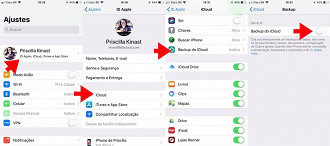
Se o backup do iPhone tiver sido feito recentemente no iCloud, o controle deslizante ao lado do Backup será exibido em verde. Se não deseja fazer backup dessa maneira, toque no controle deslizante e ative-o. Nesse instante o iPhone perguntará se você deseja fazer o Backup agora. Aproveite e faça.
Entendendo suas opções
Existem várias maneiras de iniciar um novo iPad e iPhone
- Configure como "novo", o que significa iniciar tudo do zero - todas as configurações. Isto é para pessoas que nunca usaram um iPhone e não tem um iCloud ainda.
- Restaurar a partir de um backup anterior do iPhone, iPad ou iPod touch. Você pode fazer isso online com o iCloud, ou via USB com o iTunes. Isso é para pessoas que já tiveram um dispositivo iOS antes e estão migrando para um novo aparelho.
- Importar do Android, BlackBerry ou Windows Phone. A Apple tem um aplicativo no Google Play para facilitar a vida de quem migrou do Android. Isso permite que você transfira muitos dados de qualquer dispositivo antigo.
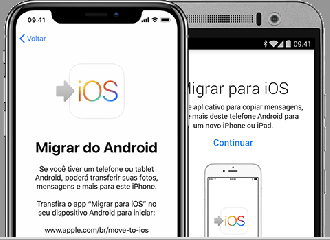
Como configurar seu novo iPad e iPhone
Independentemente de você estar configurando como novo, restaurando a partir do backup ou alternando para outro dispositivo, tudo começa da mesma maneira.
- Toque no slide para configurar e, como diz, deslize o dedo pela tela para começar.
- Escolha o seu idioma . Se você comprou seu iPhone ou iPad no Brasil, ele deve escolher o Português-BR automaticamente.
-
Escolha o seu país ou região. Da mesma forma, este deve ser o padrão para o lugar correto, se você comprou no Brasil.
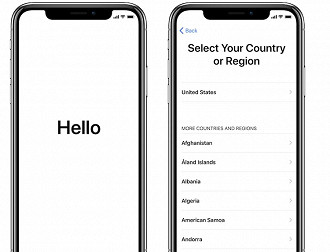
- Escolha uma rede Wi-Fi e digite sua senha, se necessário. Se você não tiver acesso a rede Wi-Fi ou se nenhuma rede for encontrada, escolha usar rede do celular (dados móveis).
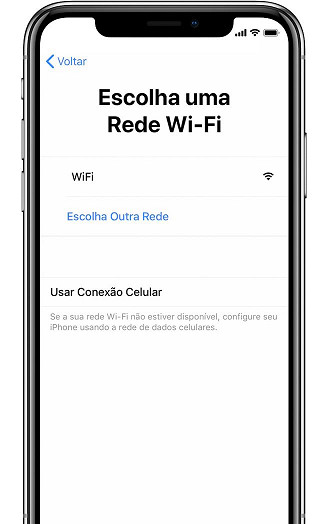
- Aguarde o seu iPhone ou iPad iniciar. Isso pode demorar alguns instantes.
- Escolha se você deseja ou não ativar os Serviços de Localização. Pode sempre mudar de ideia mais tarde, mas tenha em mente que você precisará dos serviços de localização ativos para utilizar app como o Uber, 99 Pop, Cabify, Waze ou Google Maps.
-
Configure sua senha e seu ID Apple. Você pode pular esta etapa, mas a segurança é importante.
Como restaurar ou transferir seus dados de um smartphone ou tablet antigo
Como parte do processo, você tem a opção de configurar seu iPhone ou iPad como um novo dispositivo, e restaurar a partir do backup do iCloud ou do iTunes de um dispositivo anterior. Mas você também pode mover seus dados do Android para seu novo iPhone.
Se você deseja restaurar ou transferir seus dados de um iPhone antigo, iPad, dispositivo Android, Windows Phone, Surface ou BlackBerry, veja as opções logo a seguir.
Mas se você não quer mover dados de nenhum dispositivo, então a melhor opção é configurar como um novo iPhone.
Como configurar o seu novo iPhone como novo
Se você é um usuário iniciante de iPhone ou iPad, e não precisa mover seus dados, aqui está o que você precisa fazer. Primeiro, você precisará vincular seu dispositivo à sua conta do iCloud. Você tem algumas opções para isso:
1. Entre com um iCloud Apple ID existente - basta digitar seu nome de usuário (normalmente seu endereço de e-mail) e senha.
2. Caso não tenha uma conta no iCloud, então crie uma nova ID da Apple gratuita.
3. Toque em Ignorar esta etapa se você não quiser fazer nada agora, ou se ainda não tiver um ID da Apple. Você sempre pode voltar e criar uma nova conta, ou fazer login em uma existente, acessando as Configurações, a qualquer momento.
4. Toque para concordar com os Termos e Condições da Apple .
5. Confirme que você concorda mais uma vez.
6. Configure o Apple Pay, a opção de pagamento baseada na ID Touch da Apple, se estiver disponível na sua área (você pode pular isso e configurar mais tarde também).
7. Configure o iCloud Passwords, se você quiser armazenar e sincronizar suas senhas em todos os seus dispositivos.
8. Configure a Siri, a assistente de voz da Apple. Configure o "Hey Siri", se você quiser acionar automaticamente a Siri com sua voz. Caso não queira fazer isso agora, clique em "Configurar depois nos ajustes".
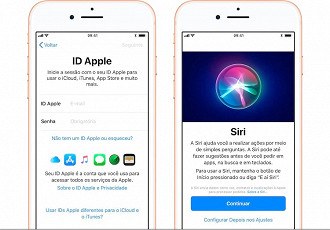
9. Configure o Tempo de Uso, que informa quanto tempo você e seus filhos passam em apps, alé de definir limites (opcionais) de tempo para usar apps e redes sociais. Caso não queira fazer isso agora, clique em "Configurar depois nos ajustes".
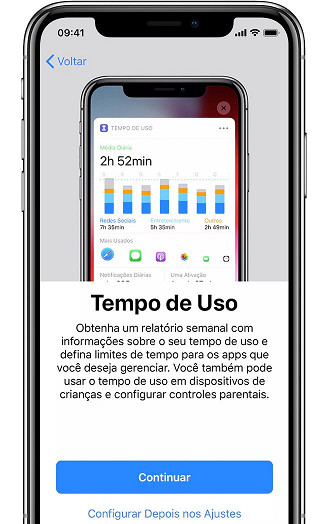
10. Ative atualizações automáticas e configure outros recursos
como a opção de compartilhar informações com desenvolvedores e com a Apple. Caso contrário, clique em "Ativar atualizações manualmente".

11. Se você tiver um iPhone 7, iPhone 7 Plus, iPhone 8 ou iPhone 8 Plus, poderá ajustar o clique do botão de Início.
12. Toque para enviar informações de diagnóstico para a Apple quando ocorrerem falhas nos aplicativos ou outros problemas. Se preferir, basta tocar em Não enviar.
13. Ative o Display Zoom, se precisar da acessibilidade visual extra de uma interface maior. Caso contrário, escolha a opção aonde os ícones são menores.
14. Toque em "Comece a Usar" para ativar o dispositivo.
E com isso, você conclui o processo de configuração inicial para um novo iPhone!
Dúvidas?
Alguma outra pergunta sobre o processo de configuração inicial do iPad e iPhone? Deixe suas perguntas nos comentários.










